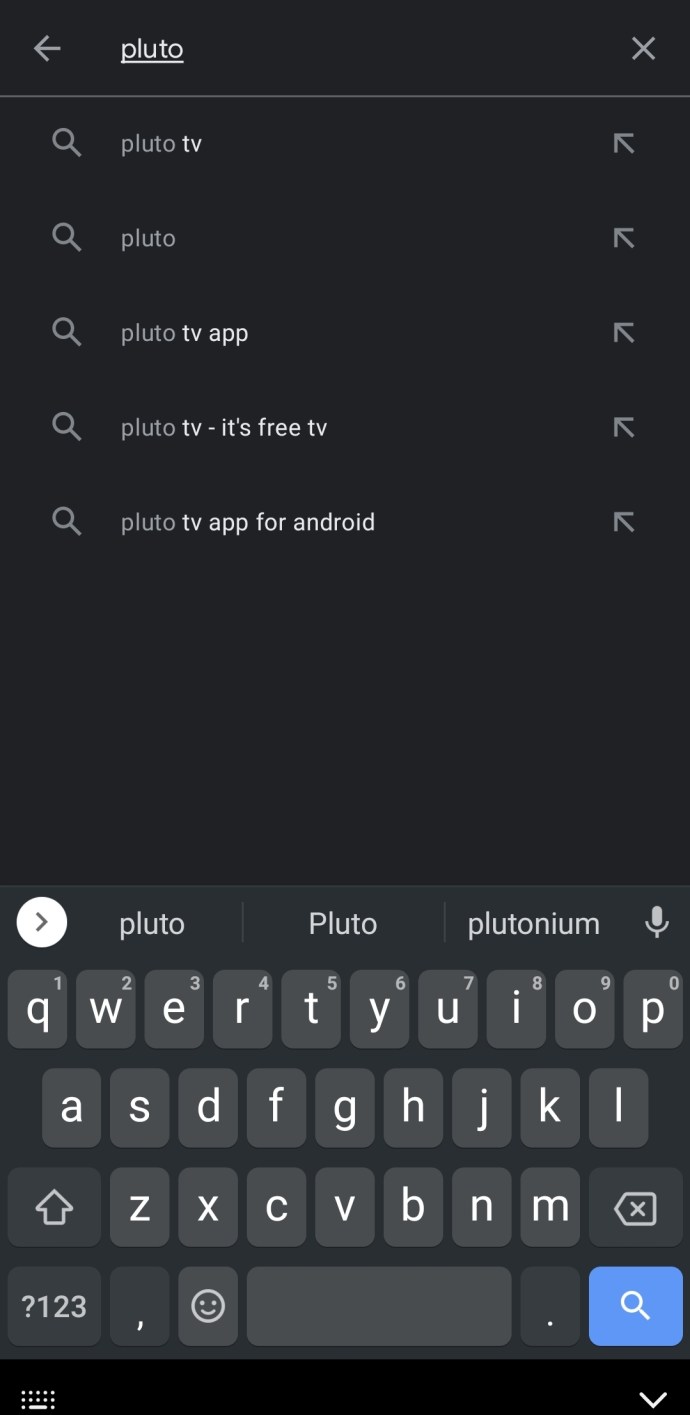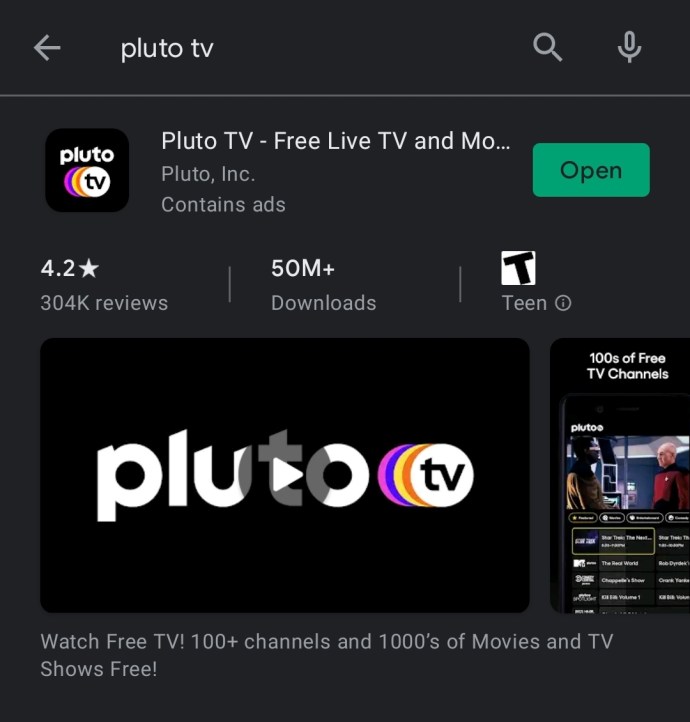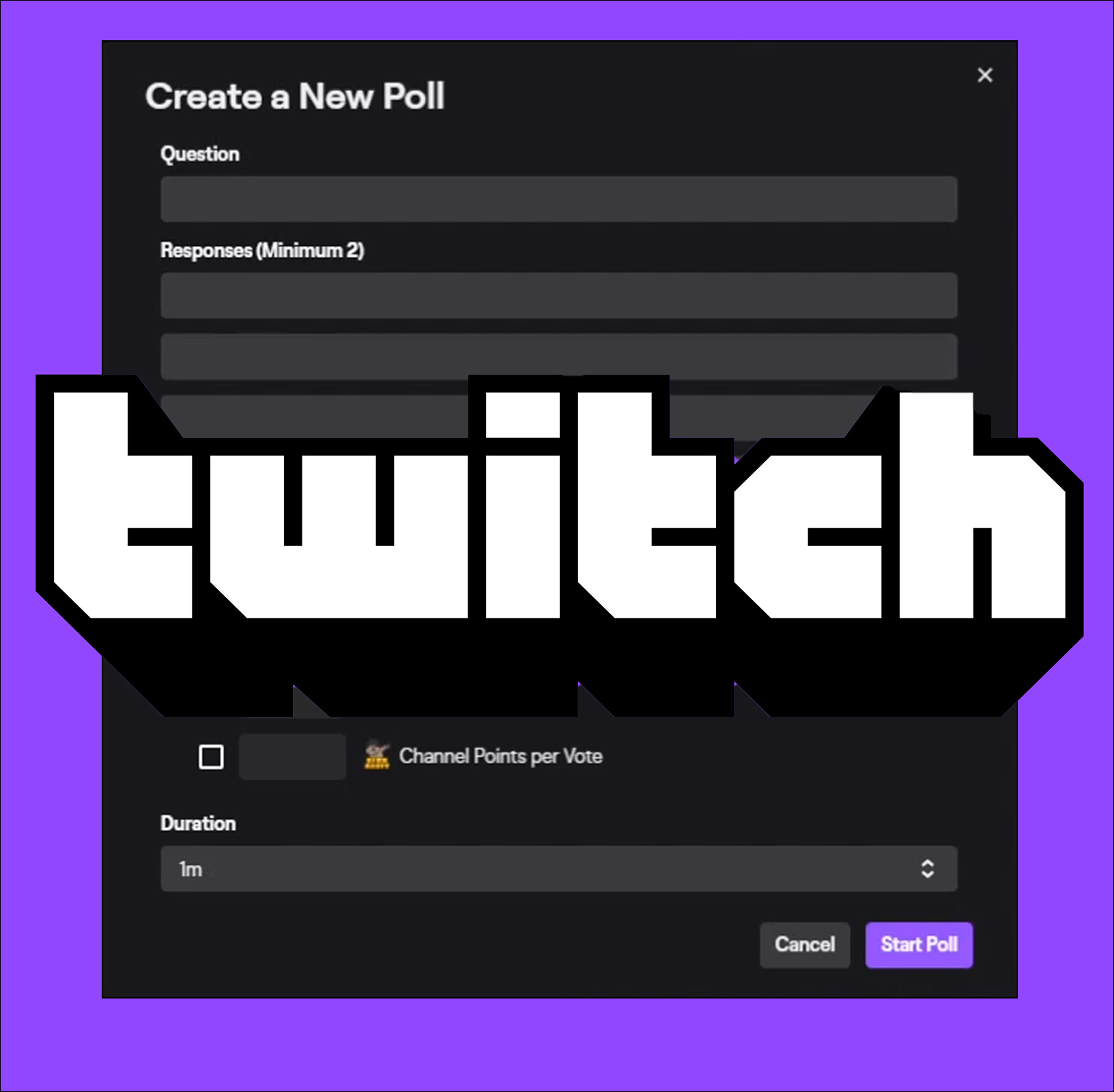Cum se instalează Pluto TV
Streamingul TV a devenit din ce în ce mai popular în ultimii ani. Pe măsură ce mai mulți oameni trec de la canalele standard prin cablu în favoarea serviciilor de streaming online, mai multe servicii au devenit disponibile publicului. Pluto TV este un serviciu de streaming TV online, popular, gratuit, care a devenit rapid una dintre alegerile de top din SUA.

În acest articol, vă vom arăta cum să instalați Pluto TV pe televizorul, consola sau dispozitivul mobil preferat.
Cum se instalează Pluto TV
Pluto TV este disponibil pe o mulțime de dispozitive, inclusiv televizoare inteligente, dispozitive mobile, browsere pentru computere și laptopuri, precum și unele console de jocuri. Am inclus o descriere detaliată a modului de instalare Pluto TV pe majoritatea acestor dispozitive, pe care o veți găsi mai jos.
Cum se instalează Pluto TV pe Smart TV
Pluto TV este compatibil cu televizoarele inteligente Samsung, LG, Hisense și Vizio. Cu toate acestea, asta nu înseamnă că nu puteți viziona Pluto TV pe alte televizoare inteligente. Deși nu există aplicații oficiale Pluto TV pentru alte mărci și modele, puteți utiliza în continuare browserul nativ al televizorului pentru a viziona Pluto TV. Urmați acești pași:
- Pe Smart TV, deschideți Meniul.
- Dacă televizorul dvs. rulează pe Android, veți putea accesa Magazinul Google Play.
- În Magazinul Play, plasați cursorul peste meniul de căutare.
- Căutați aplicația Pluto TV.
- Instalați aplicația.
- Acum puteți reveni la meniul aplicației și puteți muta aplicația pentru a fi mai accesibilă.
- Dacă nu aveți disponibil Magazinul Google Play, accesați browserul web al televizorului.
- În browser, selectați bara de adrese URL și puneți //pluto.tv/live-tv în bară.
- Veți putea viziona Pluto TV din browserul televizorului dvs.
Acest proces va fi diferit în funcție de marca dvs. de Smart TV. Deși browserul dvs. TV are de obicei mai puține funcționalități decât o aplicație nativă pentru Pluto TV, poate funcționa în continuare pentru a vă oferi un serviciu de streaming TV gratuit, fără contract.
Cum se instalează Pluto TV pe Samsung Smart TV
Din 2016, Pluto TV a folosit o aplicație nativă pentru televizoarele inteligente Samsung, prin sistemul de operare Tizen. Iată cum se instalează Pluto TV:
- Apăsați Acasă pe telecomandă.
- Glisați spre stânga către meniul Aplicații.
- Mergeți în dreapta sus și apăsați pictograma de căutare.
- Introduceți Pluto TV în meniul de căutare, apoi selectați aplicația Pluto TV din listă.
- Apăsați Instalare în meniul aplicației Pluto TV.
- Odată ce aplicația a fost instalată, puteți apăsa butonul Adăugare la Acasă din meniu pentru a adăuga televizorul Pluto pe ecranul de pornire.
- După ce ați adăugat aplicația la ecranul de pornire sau la meniul Aplicații, localizați-o, apoi apăsați Deschide pentru a lansa Pluto TV pe televizorul inteligent Samsung.

Dacă modelul dvs. mai vechi de televizor Samsung utilizează un sistem de operare Android, urmați pașii generali pentru televizoarele inteligente pentru a accesa Pluto TV prin Magazinul Google Play sau browserul dvs.
Cum se instalează Pluto TV pe LG Smart TV
Modelele LG mai noi vin cu o aplicație dedicată Pluto TV. Pentru a accesa această aplicație, veți avea nevoie de un televizor LG 2020 cu WebOS sau un model mai nou. LG a încorporat Pluto TV în funcția de canale LG pentru aceste modele de televizoare. Pentru a-l accesa, urmați acești pași:
- Accesați meniul LG Home.
- Selectați aplicația LG Channels.
Pentru modelele mai vechi, puteți descărca aplicația Pluto TV:
- Apăsați butonul Acasă/Inteligent.
- Faceți clic pe Mai multe aplicații.
- Deschideți magazinul de conținut LG.
- Găsiți Pluto TV în lista de aplicații sau căutați-l prin bara de căutare.
- Instalați aplicația.
- Accesați aplicația Pluto TV din meniul Acasă.
Cum se instalează Pluto TV pe Vizio Smart TV
Modelele Vizio Smart TV care utilizează SmartCast 2016 și tehnologie mai nouă vin cu compatibilitate cu Pluto TV pre-echipată. Pentru a accesa Pluto TV pe aceste televizoare inteligente, urmați acești pași:
- Apăsați butonul mare V de pe telecomandă.
- Alegeți Widgeturi din meniul TV.
- Găsiți Pluto TV din lista de widget-uri.
- Faceți clic pe el, apoi apăsați pe butonul Instalare pentru a descărca aplicația.
- Bucurați-vă de Pluto TV din meniul principal Vizio.
Cum se instalează Pluto TV pe Hisense Smart TV
Modelele Hisense 5659/2019 și 9602/2020 vin cu compatibilitate cu Pluto TV. Iată cum să instalați Pluto TV pe aceste televizoare:
- Faceți clic pe butonul dedicat Pluto TV de pe telecomandă.
- Bucurați-vă de Pluto TV fără taxe suplimentare.
Dacă aveți un model Hisense mai vechi, este posibil să puteți accesa Pluto TV din browserul său. Urmați pașii generali pentru televizoarele inteligente.
Cum se instalează Pluto TV pe Apple TV
Dacă utilizați un Apple TV, acesta va veni cu iOS-ul corespunzător. Va trebui să descărcați Pluto TV din contul iTunes din SUA prin App Store. Iată cum să o faci:
- Deschideți App Store prin butonul App Store de pe telecomandă.
- Glisați către bara de căutare a magazinului.
- Introduceți Pluto TV.
- Găsiți aplicația Pluto TV în listă.
- Deschideți meniul, apoi apăsați Instalare pentru a descărca aplicația pe televizor.
- Puteți folosi Siri pentru a găsi aplicația Pluto TV în lista de aplicații și pentru a începe transmiterea imediată.
Cum se instalează Pluto TV pe Amazon Fire Stick
Amazon Fire Stick are o aplicație dedicată Pluto TV care nu trebuie să fie încărcată lateral în televizorul în sine pentru a funcționa. Puteți deschide Fire TV și puteți începe transmiterea de pe Pluto TV. Iată cum să o faci:
- Apăsați butonul Acasă.
- Plasați cursorul peste bara de căutare.
- Introduceți Pluto TV în bara de căutare.
- Faceți clic pe aplicația Pluto TV în rezultatele căutării.
- Apăsați pe Descărcare pentru a instala aplicația pe Fire TV. Acest lucru va activa Pluto TV pe televizorul dvs.
- Puteți pune Pluto TV în meniul principal al aplicației ținând apăsat butonul Acasă de pe telecomandă.
- Apăsați pe Aplicații din meniu.
- Găsiți aplicația Pluto TV, selectați Opțiuni, apoi selectați Mutare.
- Mutați Pluto TV pentru a fi oriunde doriți pentru acces rapid.
- Înregistrarea unui cont este opțională.
Cum se instalează Pluto TV pe Roku
Roku vine, de asemenea, echipat cu o aplicație dedicată Pluto TV care ocolește televizorul. Urmați acești pași pentru a-l instala:
- Apăsați butonul Acasă de pe telecomanda Roku.
- Derulați în jos până la bara de căutare.
- Introduceți Pluto TV în bara de căutare.
- Găsiți aplicația Pluto TV în rezultate.
- Selectați Adăugare canal pentru a descărca Pluto TV.
- Pluto TV va fi acum pe lista dvs. de canale. Pentru a-l muta, apăsați pictograma stea și selectați Mutare canal, apoi mutați Pluto TV oriunde doriți să fie.
Cum se instalează Pluto TV pe Kodi
Dacă preferați să utilizați Kodi în loc de televizorul dvs. direct, puteți obține Pluto TV și pe Kodi. Urmați acești pași:
- Selectați Suplimente în meniul Kodi.
- Accesați suplimente video.
- Selectați Descărcare.
- Derulați în jos la Pluto TV și selectați-l.
- Selectați Instalare, apoi faceți clic pe OK.
- O bifă va fi în meniu pentru a indica o instalare reușită.
- Reveniți la suplimente video și găsiți Pluto TV pe listă.
- Faceți clic pentru a vă conecta cu un cont Pluto sau selectați Invitat pentru a viziona fără cont.
Cum se instalează Pluto TV pe Android
Dacă utilizați un dispozitiv mobil Android, instalarea Pluto TV este destul de ușoară:
- Deschideți Magazinul Google Play.
- Atingeți pictograma de căutare.
- Introduceți Pluto TV.
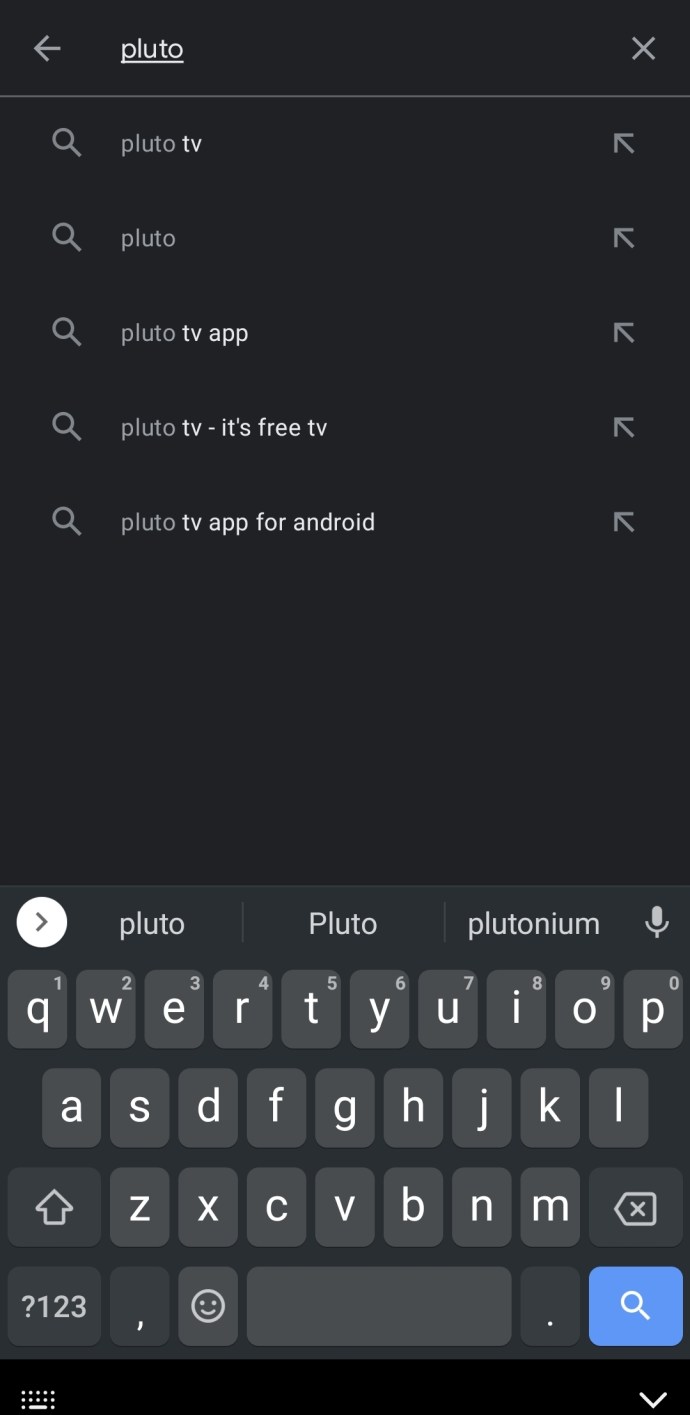
- Selectați aplicația Pluto TV în rezultatele căutării.
- Atingeți butonul Instalare.
- Așteptați finalizarea instalării, apoi apăsați pe Deschidere.
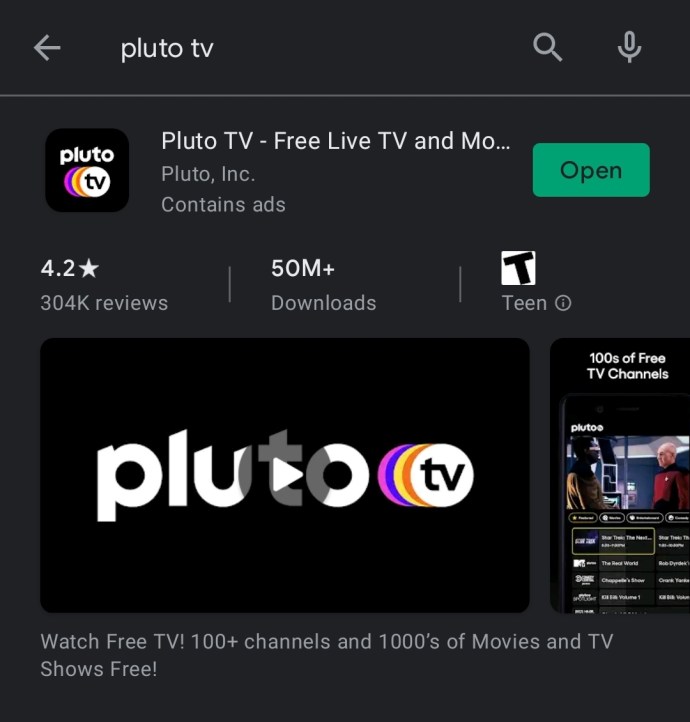
- Aplicația Pluto TV va fi disponibilă în meniul aplicației dvs.
Cum se instalează Pluto TV pe iPhone
iPhone-urile folosesc pași similari cu dispozitivele obișnuite iOS:
- Deschideți App Store.
- Atingeți pictograma de căutare, apoi introduceți Pluto TV.
- Selectați Pluto TV din rezultatele căutării.
- Atingeți butonul Instalare, apoi selectați aplicația din meniul principal.
- Ați terminat! Vă puteți înscrie pentru un cont gratuit sau puteți viziona Pluto TV fără cont.
Cum se instalează Pluto TV pe PS4
Pluto TV este disponibil și pe PS4 și PS5 prin PlayStation Store. Urmați acești pași pentru a-l instala:
- Conectați-vă la contul dvs. PlayStation.
- Accesați Magazin, apoi selectați Aplicații.
- În bara de căutare, tastați Pluto TV.
- Descărcați aplicația care apare ca rezultat.
- Găsiți Pluto TV în lista dvs. de aplicații și deschideți-l pentru a viziona TV în flux gratuit.
Cum se instalează Pluto TV pe Xbox One
De asemenea, populara consolă de jocuri Xbox One are acces la televizorul Pluto din Microsoft Store. Utilizați acești pași pentru a-l instala:
- Conectați-vă la contul dvs. Microsoft.
- Deschideți Microsoft Store pe Xbox One.
- Găsiți Pluto TV în meniul de căutare.
- Faceți clic pentru a descărca și instala aplicația.
- Găsiți Pluto TV pe lista de aplicații.
Întrebări frecvente suplimentare
Cum opresc Pluto TV?
Pentru a dezinstala Pluto TV de pe dispozitiv, navigați la App Store unde l-ați găsit și faceți clic pe „Dezinstalați” pentru a-l elimina de pe dispozitiv.
Pluto TV este gratuit?
Pluto TV este un serviciu complet gratuit, susținut de anunțuri. Nu trebuie să plătiți nicio taxă pentru a-l urmări, iar crearea unui cont este, de asemenea, opțională. Toate canalele vor afișa reclame în mod similar cu televiziunea obișnuită prin cablu.
Pluto TV este bun?
Pluto TV are peste 100 de canale, dedicate în mare parte repetărilor emisiunilor TV vechi. Cu toate acestea, are și acces la o colecție decentă de știri și canale sportive.
Acestea fiind spuse, Pluto TV are un repertoriu oarecum limitat de emisiuni și filme la cerere, concentrându-se mai ales pe conținutul secolului al XX-lea, mai degrabă decât pe programarea contemporană.
Care este codul de activare pentru Pluto?
Pluto poate solicita un cod de activare pentru a vă asocia dispozitivul cu contul dvs. Pluto TV. Mergeți la canalul 002 și apăsați pe Activare pentru a introduce codul. Puteți găsi codul dvs. la acest link.
Bucurați-vă de TV gratuit
Dacă ați urmat instrucțiunile, ați instalat Pluto TV pe dispozitivul dvs. de streaming preferat. Acum vă puteți bucura de peste 100 de canale TV gratuite, pline de emisiuni TV și filme nostalgice și noi.
Ce canale TV Pluto vă plac cel mai mult? Lăsați un comentariu în secțiunea de mai jos pentru a ne anunța.